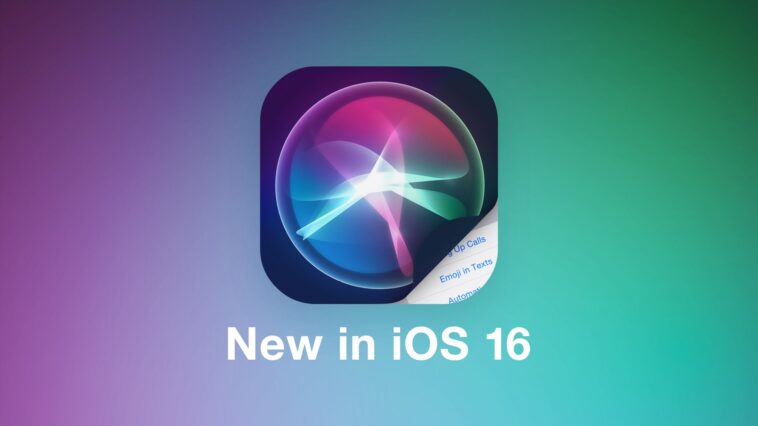Con cada iteración de iOS, Apple realiza mejoras en el asistente de voz integrado de Siri, y iOS 16 no es una excepción. Se ha ampliado el soporte sin conexión, Siri finalmente puede colgar llamadas y hay una guía mejorada sobre cuándo y dónde puede acceder a Siri.
Esta guía describe todo lo nuevo con Siri, además incluye detalles sobre las actualizaciones de Dictado.
Siri
Atajos más simples
Los accesos directos activados por Siri ya no requieren un proceso de configuración para usarlos. Cuando descarga e instala una aplicación, Siri puede activar los accesos directos de inmediato.
Emoji en Textos
Cuando envía un mensaje usando Siri, puede pedirle a Siri que inserte un emoji en su mensaje. Deberá ser específico sobre el personaje que está solicitando, y también es útil decir «emoji» después de cada solicitud para que Siri no se confunda.
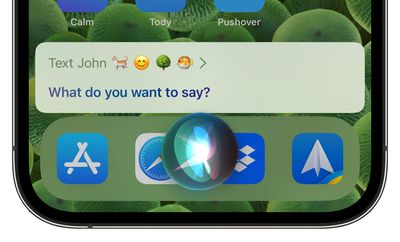
Colgar llamadas
Si está teniendo una conversación de manos libres con alguien y finaliza, puede pedirle a Siri que cuelgue la llamada.
Envío automático de mensajes
En la aplicación Configuración, la sección Siri y Buscar tiene una nueva opción para enviar automáticamente un mensaje con Siri, que elimina el paso de confirmación que debe realizar al enviar texto a través de Siri.
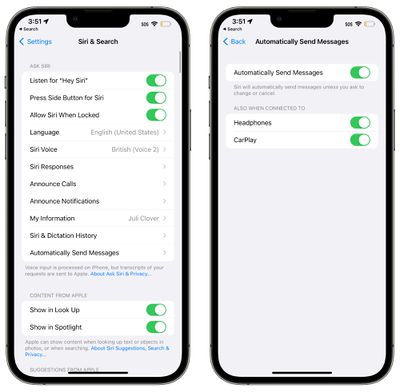
Tener que aprobar cada mensaje puede ser una frustración si tiene una conversación larga con alguien y no tiene acceso a su teléfono para escribir, por lo que simplifica el proceso y además funciona con CarPlay.
Es una función opcional y se puede desactivar para el automóvil y los auriculares si lo desea.
Guía de comandos de Siri
Si desea saber más sobre cómo puede aprovechar Siri, solo pregunte. Cuando estés en una aplicación o haciendo algo en tu iPhone, di «Hola Siri, ¿qué puedo hacer aquí?» para obtener detalles sobre lo que Siri es capaz de hacer.
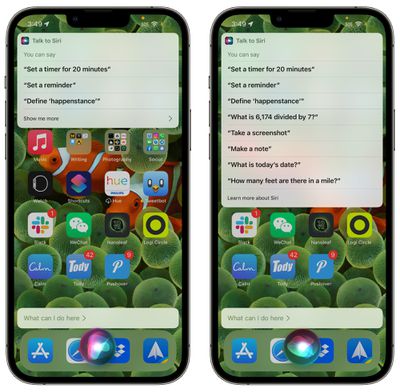
También puedes preguntarle a Siri sobre una aplicación específica con un comando como «Oye, Siri, ¿qué puedo hacer con [insert app name]?»
Más funcionalidad fuera de línea
Siri puede hacer más en el dispositivo en iOS 16 sin tener que ponerse en contacto con un servidor de Apple, lo que significa que hay una gama más amplia de funciones disponibles cuando no tiene una conexión a Internet.
Siri puede procesar solicitudes de HomeKit, Intercom y correo de voz cuando no está conectado.
Funciones de accesibilidad
En la sección Accesibilidad de la aplicación Configuración, bajo el encabezado «Siri», hay nuevas opciones para cambiar el tiempo de pausa de Siri, lo que hace que el asistente de voz espere a que termines de hablar durante un período de tiempo más largo. El tiempo de pausa de Siri se puede establecer en Predeterminado, Más largo y Más largo.
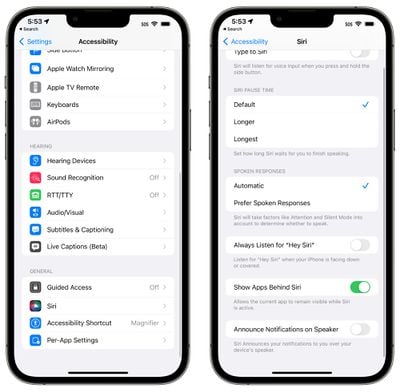
También hay una opción para «Anunciar notificaciones en el altavoz» para que Siri pronuncie las notificaciones en voz alta, y se puede activar la opción «Preferir respuestas habladas» para que Siri hable en voz alta en situaciones como el teléfono silenciado.
Dictado
Apple con iOS 16 revisó por completo la experiencia de dictado, lo que facilita el cambio entre la voz y el tacto. Cuando esté dictando texto en el iPhone o iPad, puede tocar el campo de texto y escribir con el teclado para realizar ediciones e insertar sugerencias de QuickType sin tener que detener el proceso de dictado.
También hay una nueva ventana emergente de cursor que está disponible cuando estás dictando texto, y si lo tocas, puedes detener el dictado más rápidamente.
Puntuación automática
Mientras dicta texto, su dispositivo agregará puntuación de manera inteligente, poniendo comas, puntos y signos de interrogación cuando corresponda.
El iPhone o iPad escuchará lo que dice, esperará a que termine y luego agregará comas y puntos según la estructura de sus palabras. No siempre es perfecto, pero es mejor que tener que pronunciar la puntuación como se requiere en iOS 15 y versiones anteriores.
Soporte de emojis
Al igual que con Siri, la función de dictado integrada también admite la inserción de emoji por comando de voz.
Dictado en Mensajes
En la aplicación Mensajes de iOS 16, el ícono de Dictado está justo en el cuadro de texto de los mensajes, lo que facilita mucho el acceso. Si Dictado está habilitado, verá un icono de micrófono que se puede tocar que inicia una configuración de dictado.
El ícono de Dictado reemplaza el ícono de mensaje de voz que estaba en el lado derecho del cuadro de entrada de texto Mensajes en iOS 15. Si Dictado no está habilitado, no hay ningún icono en el cuadro de texto.
Comentarios de la guía
¿Tiene preguntas sobre Dictado y Siri en iOS 16, conoce una característica que omitimos o desea ofrecer comentarios sobre esta guía? Envíanos un correo electrónico aquí.